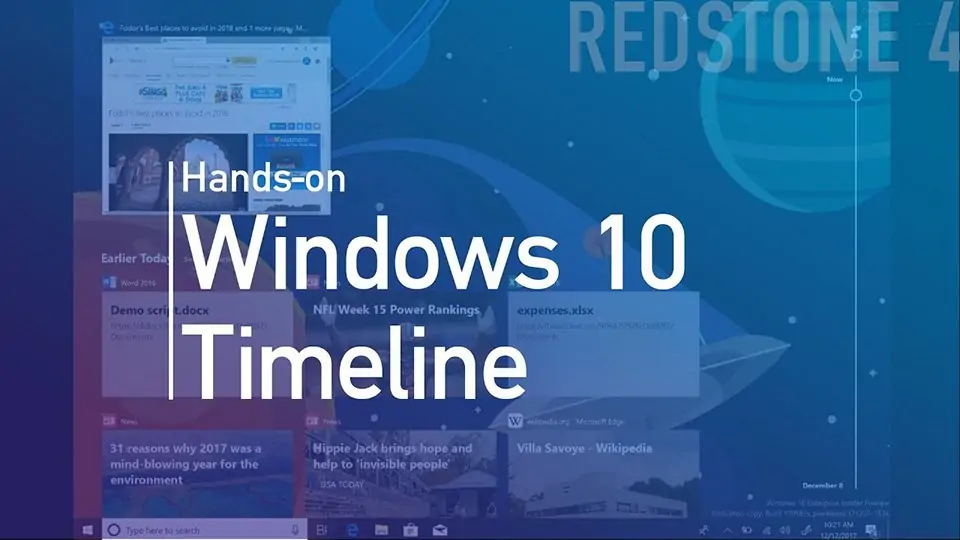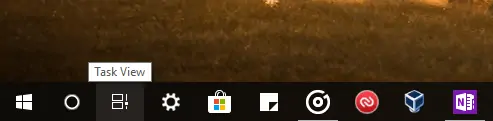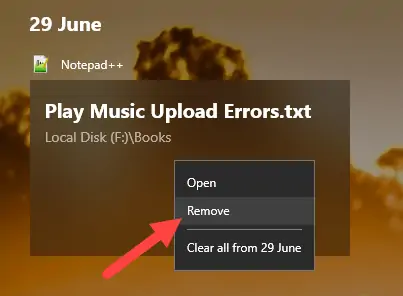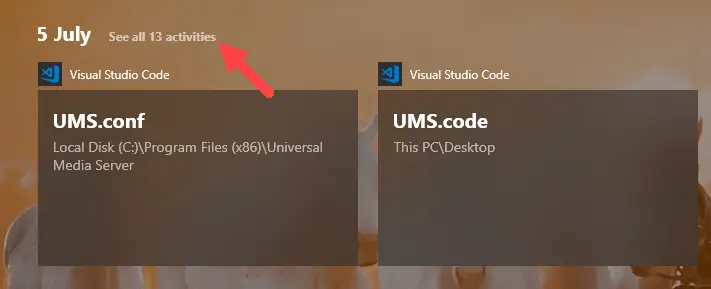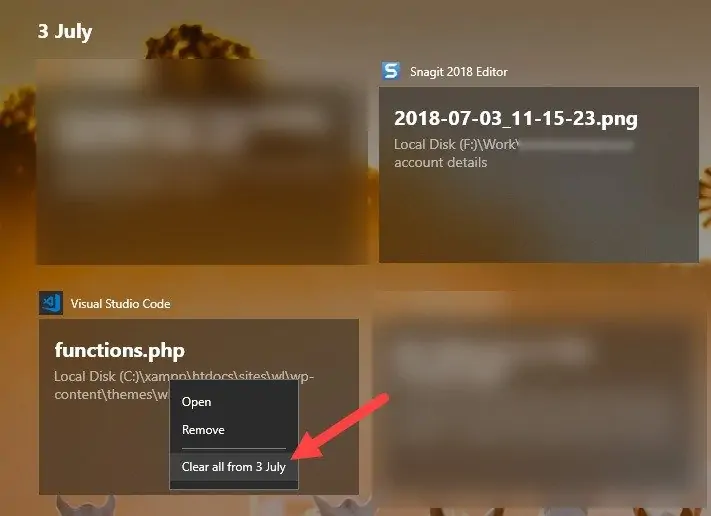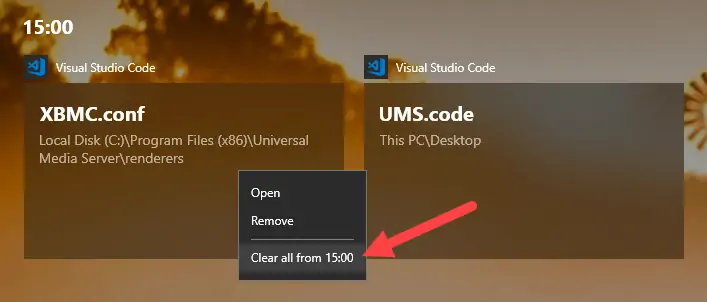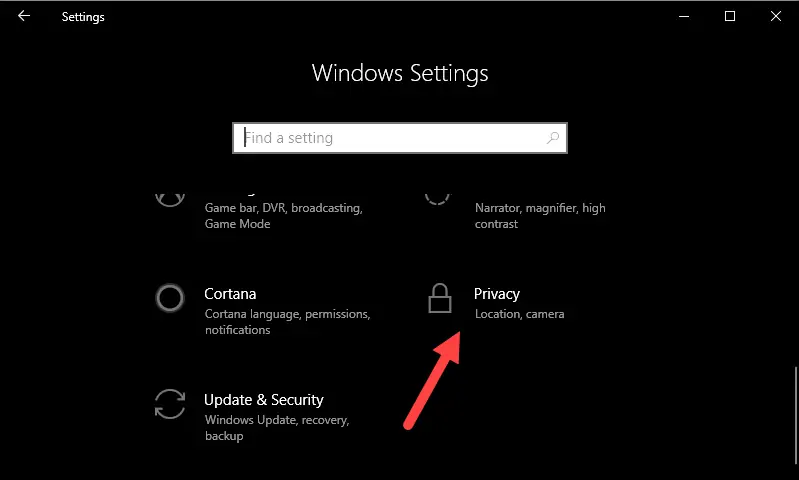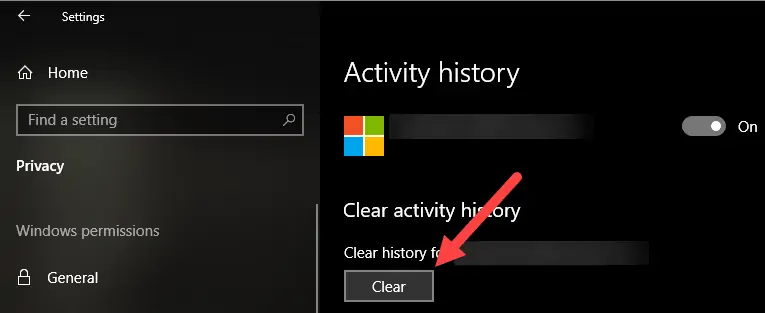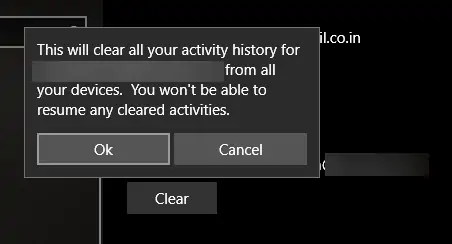اگر ویندوز ۱۰ را به نسخهی ۱۸۰۳ بروز کرده باشید، با کلید میانبر Win + Tab صفحهای برای سوییچ کردن بین پنجرهها باز میشود که بخش پایینی آن Timeline نام دارد. در تایملاین میتوانید فایلهای اخیر و فعالیتهای اخیر را مشاهده کنید و به عنوان مثال ببینید که دو روز قبل چه فایلهایی را باز کردهاید و کدام صفحات وب را بازدید کردهاید.
پاکسازی فعالیتها و در واقع خالی کردن Timeline در ویندوز ۱۰ چیزی است که گاهی برای حفظ حریم خصوصی ضرورت پیدا میکند و به اصطلاح میخواهیم رد پایی از فعالیتهای ما در کامپیوتر باقی نماند. در ادامه به روش پاکسازی سوابق فعالیت در تایملاین ویندوز ۱۰ میپردازیم. با ما باشید.
با توجه به اینکه فعالیتهای اخیری که در تایملاین ویندوز ۱۰ لیست میشود، در صورت دسترسی به اینترنت و لاگین کردن در حساب کاربری مایکروسافت، با دیگر وسایل ویندوزی همگامسازی یا Sync میشود، Timeline قابلیت مفیدی است که به ویندوز ۱۰ اضافه شده است اما ممکن است کاربری نخواهد ردپای فعالیتهای وی در کامپیوتر باقی بماند. در این صورت باید تایملاین را پاکسازی کند که روش بسیار سادهای دارد.
حذف کردن یک فعالیت خاص از تایملاین ویندوز ۱۰
برای حذف کردن یکی از فعالیتها، ابتدا با کلید میانبر Win + Tab یا با کلیک کردن روی آیکون TaskView که در گوشهی تسکبار و در مجاورت آیکون منوی استارت و کورتانا قرار گرفته، تایملاین را باز کنید.
پس از باز کردن تایملاین روی فعالیتی که میخواهید از نظر پنهان شود راستکلیک کنید و گزینهی Remove را انتخاب کنید. در پنجرهی تأیید حذف نیز حذف کردن را تأیید کنید.
اگر پیدا کردن فعالیت موردنظر دشوار است، روی آیکون سرچ که در سمت راست و بالای تایملاین دیده میشود کلیک کنید و عبارت مرتبطی را جستوجو کنید.
حذف کردن فعالیتهای اخیر در روز یا ساعتی مشخص
برای حذف کردن فعالیتهای یک روز یا ساعت خاص، یک بار دیگر با کلید میانبر Win + Tab نمای تاسکویو که شامل تایملاین میشود را باز کنید. روز مورد نظر را پیدا کرده و روی لینک See All ... activities که کنار تاریخ روز دیده میشود کلیک کنید تا تمام فعالیتهای آن روز خاص لیست شود.
توجه کنید که اگر در کنار تاریخ روزی، گزینهی See all ... activities وجود نداشته باشد به این معنی است که ویندوز در آن روز خاص، فعالیتهای کمتر از ۱۰ مورد را ثبت کرده است. در این صورت نمیتوانید فعالیتهای یک ساعت خاص را حذف کنید و تنها گزینه این است که فعالیتهای تمام آن روز را دیلیت کنید. برای این کار روی یکی از فعالیتها راستکلیک و گزینهی آخر که Clear all from ... است را انتخاب کنید.
اما اگر آیتمهای یک روز خاص زیاد باشد، در صفحهی بعدی میتوانید فعالیتها را به تفکیک ساعت مشاهده کنید. ساعت موردنظر را پیدا کنید و روی یکی از فعالیتهای آن ساعت، راستکلیک کنید و گزینهی آخر یعنی Clear all from ... را انتخاب کنید.
در تمام موارد ویندوز قبل از حذف کردن فعالیتها از شما سوال میکند که آیا مطمئن هستید یا خیر و میتوانید روی Yes کلیک کنید تا فعالیتها حذف شود.
پاک کردن تمام فعالیتها در Timeline ویندوز ۱۰
برای پاکسازی تمام فعالیتها، گزینهای در صفحهی تایملاین یا منوی راستکلیک موجود نیست اما میتوانید سوابق فعالیتها یا Activity History را به صورت کامل پاکسازی کنید. برای این کار از اپلیکیشن Settings استفاده میشود. بنابراین ابتدا کلید میانبر Win + I را فشار بدهید.
پس از باز شدن صفحهی اصلی اپلیکیشن تنظیمات ویندوز ۱۰، روی Privacy کلیک کرده و در صفحهی بعدی در ستون کناری روی Activity History کلیک کنید.
اکنون در سمت راست کمی اسکرول کنید تا به بخش Activity history برسید و روی دکمهی Clear در این بخش کلیک کنید.
پیام هشداری نمایش داده میشود. با کلیک روی دکمهی OK، پاکسازی سوابق فعالیتها را تأیید کنید.
به این ترتیب تمام فعالیتهایی که ویندوز ثبت کرده پاکسازی میشود.
maketecheasierسیارهی آیتی